این روزها تصاویر پروفایل متفاوتی می بینیم که برخی خلاقانه تر به نظر می رسند و نمی توان این موضوع را نادیده گرفت که داشتن یک تصویر پروفایل مناسب در جذب مخاطب تأثیر زیادی دارد همانطور که می دانید profile به معنی شناسه یا نمایه است. برای فعالیت در همه نرم افزارهای شبکه اجتماعی نیاز به ساخت حساب کاربری و پروفایل می باشد و اغلب این پروفایل ها نیز دارای یک بخش نمایه یا تصویر پروفایل می باشند و کاربران می توانند برای نمایه خود یک تصویر انتخاب کنند.در این مقاله که از طرف کارشناسان خدمات کامپیوتری رایانه کمک برای شما عزیزان نوشته شده است، تصمیم گرفتیم شما را با نحوه ساخت عکس پروفایل بدون نرم افزار و تنها با چند کلیک ساده آشنا کنیم ، در ادامه با این ترفند جالب همراه ما باشید
خدمات رایانه کمک : شرکت رایانه کمک یک شرکت خدمات کامپیوتری و موبایلی به صورت تلفنی و حضوری میباشد، در صورتی که با مشکلات کامپیوتری و موبایلی رو به رو شدین کافیه از تلفن های سراسر کشور شماره 909970192 را شماره گیری کنید و یا برای تماس با ما از طریق موبایل شماره 0217129 را شماره گیری کنید.
✴️✴️ تماس با کارشناسان فنی رایانه کمک : ☎️از طریق تلفن ثابت 9099071540 و 📱 از طریق موبایل 0217129

آنچه در این مقاله می خوانیم:
✅روش های ساخت عکس پروفایل
✅استاندارد مناسب برای عکس پروفایل
✅اصول انتخاب عکس پروفایل حرفه ای
✅ساخت عکس پروفایل با یک کلیک
✅ساخت عکس پروفایل بدون برنامه با استفاده از سایت PFPMaker
✅سخن آخر
روش های ساخت عکس پروفایل
نحوه ساخت عکس پروفایل در برنامه های مختلف متفاوت می باشد و شیوه های گوناگونی دارد مانند استفاده از نرم افزار ها و اپلیکیشن ها و یا استفاده از فیلترهای دوربین موبایل در هنگام عکاسی و یا استفاده از صفحات آنلاین با قابلیت ساخت تصویر پروفایل که به مراتب از سایر گزینه ها راحت تر می باشد و ساخت عکس پروفایل بدون برنامه انجام می شود.
استاندارد مناسب برای عکس پروفایل
هرچند استاندارد مشخصی برای عکس پروفایل وجود ندارد ولی به طور کلی برای صفحات مجازی با کاربردهای اختصاصی مانند اکانت لینکدین که برای توسعه کسب و کار استفاده می شود بهتر است از تصاویر مناسب با رعایت استاندارهای پرسنلی استفاده کنیم و یا برای اکانت های مربوط به کمپانی ها و مشاغل بهتر آن است که لوگو مجموعه را درج کنید تا شناسه بهتری برای استقبال از مشتری داشته باشید.
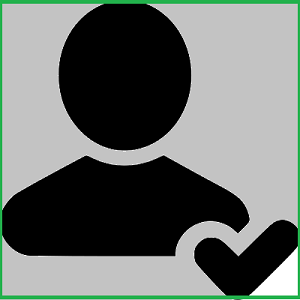
در ادامه به اصول اولیه انتخاب عکس پروفایل می پردازیم:
اصول انتخاب عکس پروفایل حرفه ای
- عدم استفاده از عکس های قدیمی خصوصاً برای اکانت های حرفه ای و شغلی
- عدم استفاده از عکس های بی کیفیت برای تصویر پروفایل
- استفاده نکردن از عکس هایی با ویرایش عکس و فیلتر های اغراق شده
- عدم استفاده از عکس هایی گروهی در قسمت عکس پروفایل
- استفاده نکردن از عکس های کراپ یا بریده شده که قسمتی از تصویر اصلی در آن دیده می شود.
- انتخاب عکس های استادیویی و آتلیه ای
و در مورد آخر بدیهی است بهتر است از عکس پروفایل در حین انجام دادن یک فعل مانند خوردن، یا دویدن پرهیز کنید.
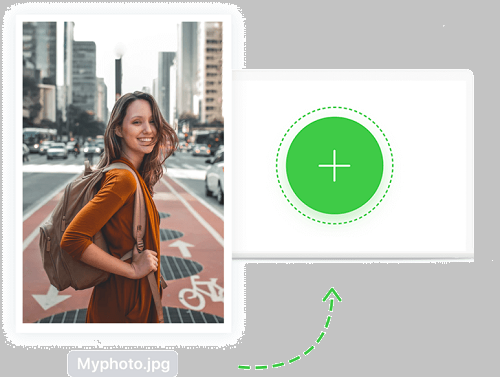
ساخت عکس پروفایل با یک کلیک
با اهمیت یافتن عکس پروفایل برای کاربران، برنامه های آنلاین و جانبی در این زمینه توسعه یافته اند که میتوان به کمک آنها یک عکس پروفایل حرفه ای داشت . تمام افراد ترجیح می دهند یک تصویر پروفایل خاص و حرفه ای را در نمایه پروفایل خود نمایش دهند برای انجام اینکار استفاده از سایت های آنلاین ساخت عکس پروفایل، به علت سهولت کار و نداشتن ابزارهای پیچیده انتخاب مناسبی می باشد یکی از بهترین سایت ها در این زمینه سایت pfpmaker.com است که ساخت عکس پروفایل در آن با یک کلیک انجام می شود در ادامه به نحوه ساخت عکس پروفایل با سایت pfpMaker می پردازیم.
پیشنهاد مطلب: فرمت AVIF file چیست؟
ساخت عکس پروفایل بدون برنامه با استفاده از سایت PFPMaker
درست کردن پروفایل شبکه ای اجتماعی خیلی ساده است که با برخی سایت ها میتویند این کارو انجام بدید. در ادامه سعی میکنم به صورت ویدیویی یاد بگیریم و در ادامه قدم به قدم به صورت تصویری مراحل رو جلو ببریم.
- ابتدا وارد سایت pfpmaker.com شوید .
- و بعد بر روی گزینه Upload photo + کلیک کنید.
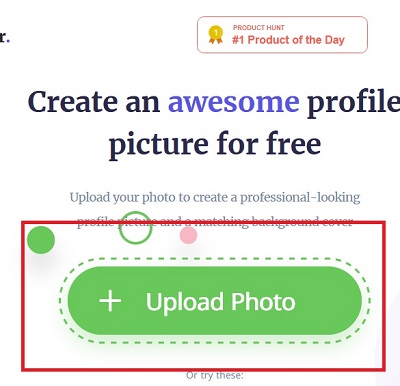
- سپس تصویر مورد نظرتان را انتخاب کنید (بهتر است پس زمینه عکس انتخابی تک رنگ باشد.) و کمی منتظر باشید تا نوار آبی پر شود.
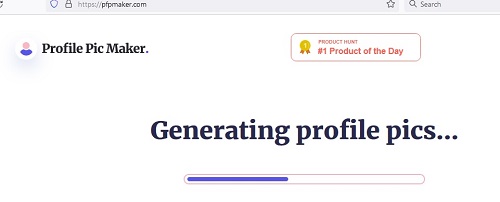
- در ادامه جلوه های اضافه شده به تصویر را خواهید دید که قابل ویرایش می باشد.
- برای ویرایش تصویر روی آیکون قلم کلیک کنید و کمی اسکرول کنید به سمت پایین و با دو گزینه Rotate و Scale می توانید زاویه عکس را بچرخانید و یا عکس را بزرگنمایی و یا برعکس کوچک کنید.
قصد داریم تا در مطلب تبدیل تصاویر به پی دی اف ، نحوه تبدیل عکس به PDF نکاتی را براتون بگیم پس با ما همراه باشید.
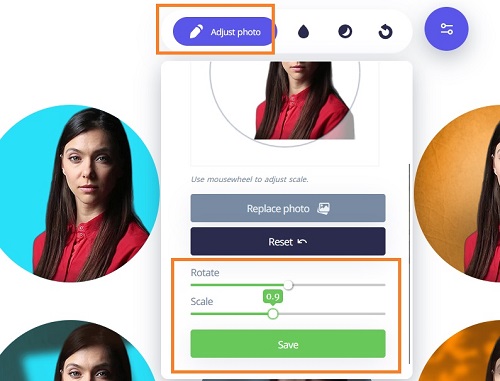
- گزینه بعدی Edit background می باشد که با استفاده از آن می توانید رنگ زمینه را تغییر دهید همچنین یک نمایه گرافیکی را به پس زمینه عکس خود اختصاص دهید.
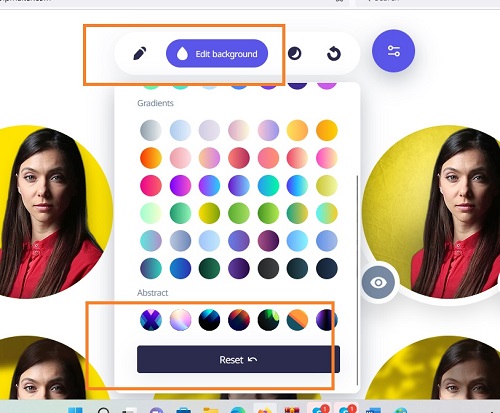
- بخش بعدی گزینه shadow می باشد که از طریق آن می توانید در اطراف سوژه اصلی یک سایه ایجاد نمایید که در چند مدل مختلف قابل اعمال می باشد.
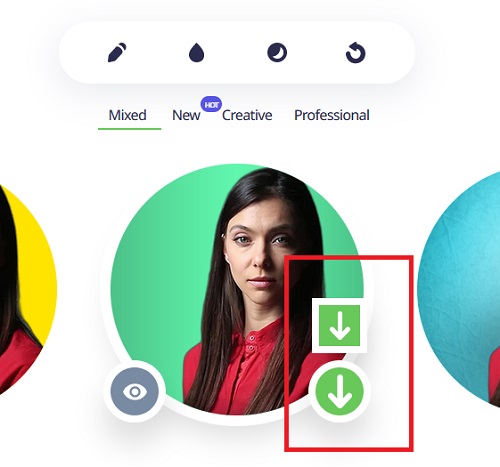
- در نهایت هم برای ذخیره عکس مورد نظر کافی است روی فلش سبز رنگ کلیک نمایید و در قسمت دانلود ها عکس را مشاهده خواهید کرد.

سخن آخر
امیدواریم این مقاله با موضوع ساخت عکس پروفایل با سایت pfpmaker مورد توجه شما قرار گرفته باشد اگر با سوالی در این خصوص مواجه شدید و یا به دنبال حل مشکلات کامپیوتری اینترنتی و موبایل در کوتاه ترین زمان هستید، می توانید میتوانید با مجموعه رایانه کمک تماس بگیرید. راه ارتباط با ما شماره هوشمند 9099071540 از طریق تلفن های ثابت و همچنین شماره اعتباری0217129 از طریق موبایل یا تلفن ثابت می باشد.